Oculus Rift で InfraWorks モデルを表示するには
InfraWorks モデルは、Oculus Rift (CV1)のバーチャル リアリティ ヘッドセットを使用して視覚化することができます。
システムの準備
InfraWorks モデルを Oculus Rift ヘッドセットに接続する前に、Oculus Rift のシステム要件、ハードウェア構成、および設定を確認してください。
https://www.oculus.com/setup/ から最新の Oculus Rift ソフトウェアをダウンロードします。
Oculus Rift の最小要件およびシステム仕様を確認します。
リモート センサーと Oculus Rift の間の接続を確認します。
- USB 3.0 ポートを推奨します。
- USB 2.0 ポートもサポートされていますが、パフォーマンスが低下する可能性があります。
Oculus Rift が HDMI を介してグラフィックス カードに直接接続されていることを確認します。 注: Oculus Rift ヘッドセットに黒い画面が表示される場合(ヘッドセットの LED ライトがオレンジ色)は、DVI-HDMI アダプタを使用して DVI ポートに接続してみてください。これでも黒い画面が表示されたままの場合は、ご使用のグラフィックス カードに Oculus Rift との互換性がない可能性があります。これ以上のトラブルシューティングについては、Oculus Rift サポートにお問い合わせください。
インストールした Oculus Rift アプリケーションを使用して、Oculus Rift、センサー、およびリモートがローカル システム上で検出されていることを確認します。
ヘッドセット LED およびセンサー LED の光が白色になっていることを確認します。
ローカル システムで Oculus サービスが実行されていることを確認します。 Windows では、これらは Windows タスク マネージャーの[プロセス]タブに表示されます。
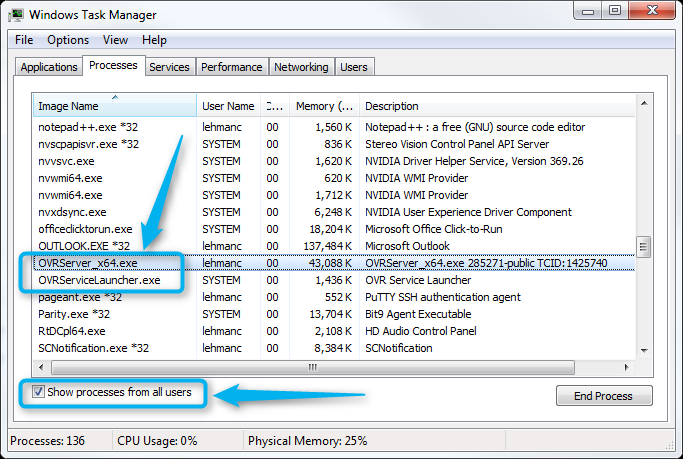
Oculus Rift モードで InfraWorks を起動する
Oculus Rift がシステムに正しく接続されると、Oculus Rift (CV1)ヘッドセットを使用して任意の InfraWorks モデルを表示することができます。
- InfraWorks を開きます。
- InfraWorks モデルを開きます。 注: ブックマークやストーリーボードが含まれているモデルを使用することをお勧めします。これにより、Oculus Rift モードでのナビゲーションの選択肢が増えます。
- [提示/共有]
 [提示]
[提示] 
 (Oculus Rift)をクリックします。注:
(Oculus Rift)をクリックします。注:  上記の「システムの準備」の説明に従って Oculus Rift のソフトウェアとハードウェアを適切にインストールして設定するまでは、InfraWorks では Oculus Rift モードのアイコンを使用できません。
上記の「システムの準備」の説明に従って Oculus Rift のソフトウェアとハードウェアを適切にインストールして設定するまでは、InfraWorks では Oculus Rift モードのアイコンを使用できません。 - Oculus Rift ヘッドセットを装着して頭を少し動かすと、アクティブになります。
- 数秒後、ヘッドセットに InfraWorks モデルが表示されます。
- キーボードを使用してモデル内をナビゲートします。
| キー | 動作 |
|---|---|
| [W] - [A] - [S] - [D] | 前方 - 左 - 後方 - 右に移動 |
| [B]または[Space] | 使用可能な次のブックマークにジャンプ |
| N | ステレオスコピック投影(ステレオ モード)の有効化/無効化 |
| V | ストーリーボードの再生の開始/停止(もう一度最初から再生) |
| [Shift]+[V] | ストーリーボードの再生の開始/一時停止(前の位置から再生を継続) |
| R | ビューを中心に戻す(カメラの位置を HMD の方向に再設定) |
| [G] | 頭を重力と合わせる |
| [Shift]+[G] | 頭を車両と合わせる |
- Oculus Rift モードを終了するには、ヘッドセットを外してからもう一度
 をクリックします。
をクリックします。